Hace un par de días, publique un álbum con un retoque de alta gama que había realizado la noche anterior; de momento no me fije, pero al poco rato de que fuera publicado empezaron a llegar algunos comentarios que no me esperaba.
Resulta que las fotos no se veían iguales en la plataforma a como yo las veía en mi computadora… bueno eso ya lo sabía, pero en esta ocasión la diferencia era muy notoria, algo había pasado. Después de analizar con detenimiento las fotografías publicadas me di cuenta que había algo más, no solo era la foto que carecía de detalles o que estaba un poco sobre expuesta, ni siquiera fue por el fondo que elimine y cambio un poco; había algo más. En este artículo les explico lo que encontré y como prevenirlo. Les parece interesante? Continúen leyendo…
Introducción.
Yo creo que todos sabemos que al subir una fotografía a FB existe la posibilidad de que resulte afectada por los algoritmos de la plataforma que comprime las fotos y crea versiones más pequeñas para ser presentadas en sus plantillas; por este motivo nosotros debemos tener cuidado con las medidas de la imagen; sin embargo eso no es todo.
Si han seguido mi consejo de subir sus fotos en 2048px, y si tenemos al menos tres tamaños en los cuales FB presenta las imágenes, la cosa queda de esta forma: la primera versión de nuestras fotos es cuando aparece en la publicación y esa tiene 480px de ancho (creada por FB), si le damos clic nos presentara una versión con 960px de ancho (también creada por FB) y por último si la vemos en toda la pantalla tendrá 2048px de ancho la que nosotros hemos cargado.
Exportada a 2048px
Al revisar estas tres fotos pude notar que en la primera presentación, la de 480px los detalles finos de la foto a 2048px no son visibles, la foto ha perdido nitidez, se ve opaca, si le hacemos zoom a esa foto desde un dispositivo móvil, se ve peor. Es verdad que si la vemos sin hacer zoom no necesitaremos esos detalles, pero también es verdad que algunas personas (sobre todo si saben algo de fotografía) buscan esos detalles que FB ha eliminado al crear la versión de 480px e incluso si hacemos clic en ella y abrimos la versión de 960px esos detalles se han perdido.
Creada por Facebook a 480px.
Al parecer se han perdido por que esos detalles finos de la imagen se encuentran en las frecuencias altas y el algoritmo de FB los afecta, pero si además cuando trabajamos en el retoque usamos separación de frecuencias, entonces los detalles (su mayoría) quedan en una capa y los tonos o colores en otra, pero eso no es todo, las imágenes también tienen detalles en la frecuencia media y esos pueden ser afectados fácilmente ya sea por la compresión o por el trabajo de retoque o por no saber cómo seleccionar el valor de blur que se aplica para obtener la capa de baja frecuencia.
Aquí entre nos analizando la forma en que vemos las fotos en las redes sociales, son muy pocas las personas que llegan hasta la versión de pantalla completa o sea casi nadie ve la foto en 2048px que subimos con la calidad que deberían de ver nuestros visitantes; esto es lo que tenemos que promover con nuestras fotografías, decirle a nuestros contactos que deben ver la foto en pantalla completa…ya se, eso no es garantía de que lo van a hacer, pero al menos debemos intentarlo.
Las frecuencias medias.
Déjenme explicarles un poco sobre la separación de frecuencias. Resulta que si trabajas en separación de frecuencias creas dos capas: una con los detalles que se encuentran en la frecuencia alta y otra capa con los colores y los tonos que se encuentran en las frecuencias bajas. Sin embargo no es tan sencillo.
Se supone que recurrimos a esta técnica para trabajar con detalles imperfecciones y problemas como manchas y cambios de color, pero esos problemas suelen estar en la frecuencia media de la imagen y esa frecuencia puede no estar en ninguna de las capas que hemos creado. Es por este motivo que debemos tener mucho cuidado al trabajar con esta técnica.
Si trabajan con esta técnica, tenemos dos momentos importantes: al seleccionar el valor de desenfoque y al momento de recuperar la nitidez que pudo verse afectada por el proceso de retoque. Es muy importante que al momento final, cuando trabajan en devolver la nitidez a la imagen, lo hagan con un método que vaya más allá de la frecuencia alta; un método como el “paso alto” puede ser de gran utilidad en estos casos. Este se debe aplicar al final.
Que tamaño de foto debemos cargar para FB?
Bien, estamos en el punto más importante de este artículo; como ya hemos concluido hay tres medidas en las cuales se presenta la fotografía que cargamos a FB. En el pasado siempre les he recomendado que suban las fotos en 2048, porque es la mayor resolución que FB permite y que permanecerá intacta.
Sin embargo esta foto solo se presenta cuando las personas abren la imagen en pantalla completa…lo que también ya concluimos que muy pocas personas hacen. Por lo tanto tenemos que hacer un poco de ingeniería social, o sea pensar cómo piensa la gente y encontrar la manera de que vean esos detalles a pesar de los mecanismos de FB.
Analizando esto podemos concluir que las personas suelen llegar al segundo nivel, o sea ven la foto en 480px y después hacen clic en la foto para ver la de 960px. Esto quiere decir que si en vez de cargar la fotografía de 2048px cargáramos la de 960px, estas personas estarían viendo una imagen con una mejor resolución que si FB la hubiera creado a partir de la imagen en 2048px, no? Al parecer ya tenemos la solución, debemos subir fotos de 960px y si aun así abren la foto a pantalla completa, seguirán viendo la foto de 960px porque FB no creara la de 2048px por nosotros.
Como redimensionar la foto para FB?
Ya hemos establecido que deberíamos subir fotos de 960px, sin embargo esto nos afectara un poco cuando la imagen se presente en pantalla completa, por lo que en vez de usar 960px les aconsejo usar 1920px, que es el doble de la medida anterior; al exportar usaremos esa medida por el lado más largo.
Se supone que estamos trabajando con técnicas de alta gama, así que estamos trabajando con una fotografía de alta resolución y que durante el proceso de retoque hemos creado múltiples capas para realizar todo el trabajo.
Lo mejor es que fusionemos todas las capas antes de exportar la foto. Queee?
Me imagino que muchos se habrán puesto en alerta, casi ninguno de nosotros fusiona las capas al terminar el trabajo de retoque, así que en vez de hacerlo con el archivo original, simplemente duplicaremos el documento y fusionaremos las capas en esa copia, para no perder la original y con la única finalidad de exportar desde la imagen donde hemos fusionado las capas.
Una vez fusionadas las capas, procederemos a redimensionar nuestra imagen a 1920px.
Listo podemos exportar la foto y probar a subirla en FB!.
Si deseas ver la comparación entre las diferentes versiones, puedes visitar este video en nuestro canal de YouTube.
En resumen.
Todos sabemos que FB aplica un algoritmo sobre las fotos que cargamos, creando versiones más chicas de la imagen que cargamos, pero solo si la foto es mayor a 2048px; así que si subimos una foto de 1920px FB creara la foto de 480px y la de 960px y dejara la foto de 1920px para la pantalla completa.
Puesto que de 1920px a 960px no hay tanta información que descartar, resultara que al crear la versión de 960px obtendremos una imagen de mucha mejor calidad en relación a la nitidez que si la hubiera creado a partir de una imagen de 2048.
Espero que este breve pero conciso y técnico articulo sea lo suficientemente claro como para que les sirva al momento de crear sus fotografías para subir a FB. Si tienen dudas pueden hacer preguntas con toda confianza.





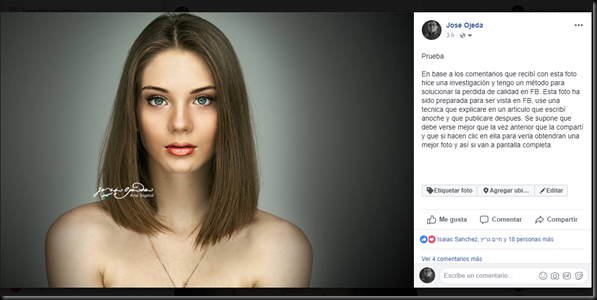



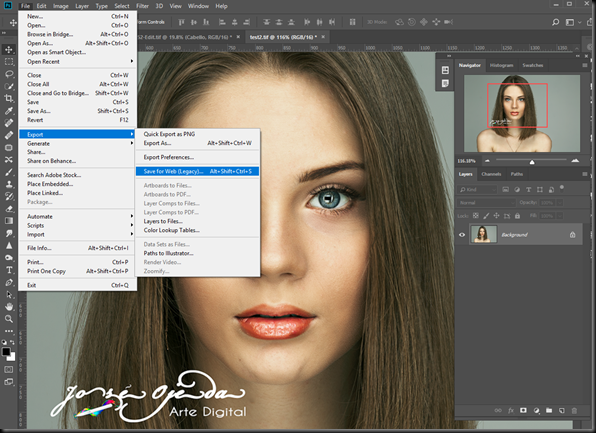

No hay comentarios:
Publicar un comentario